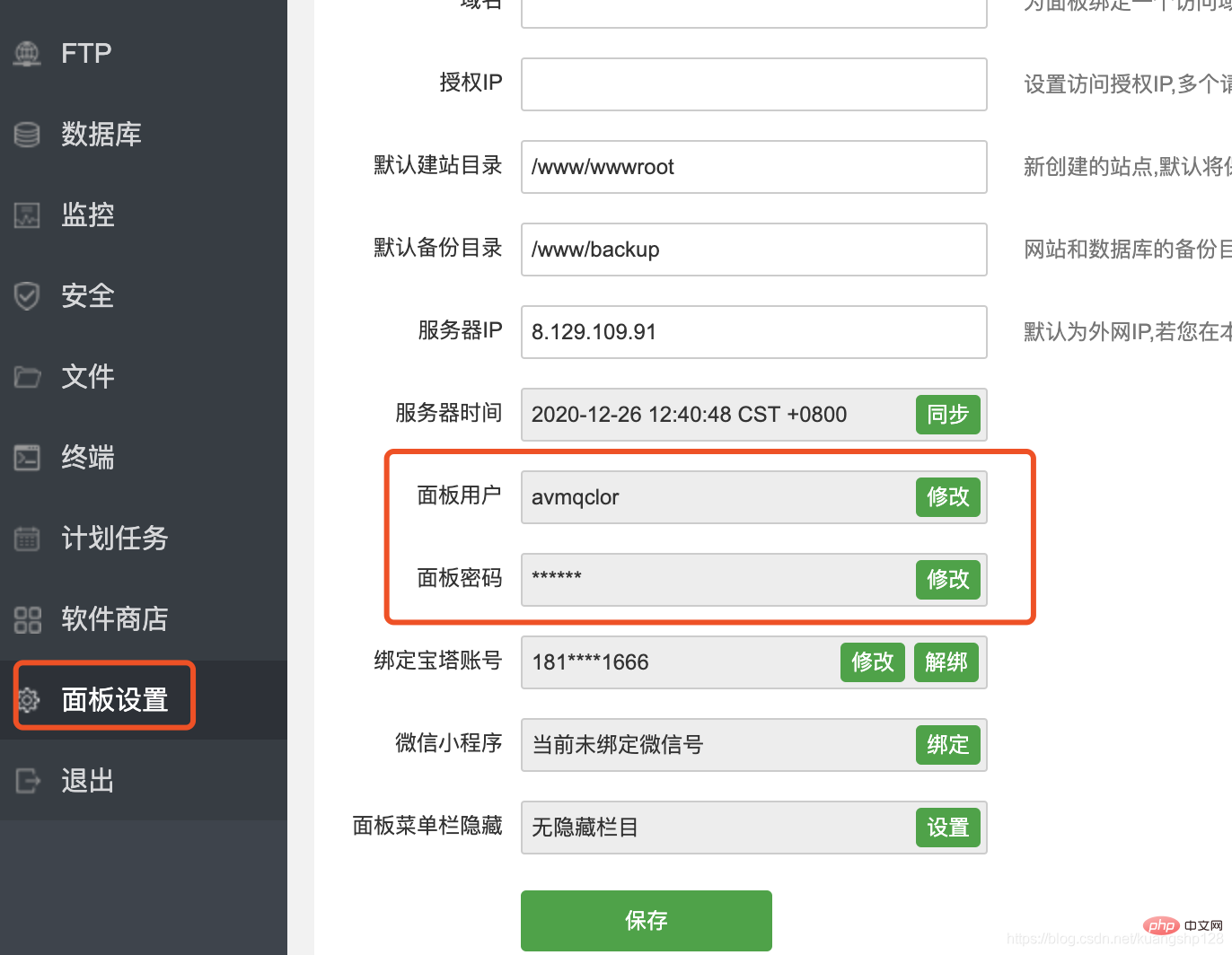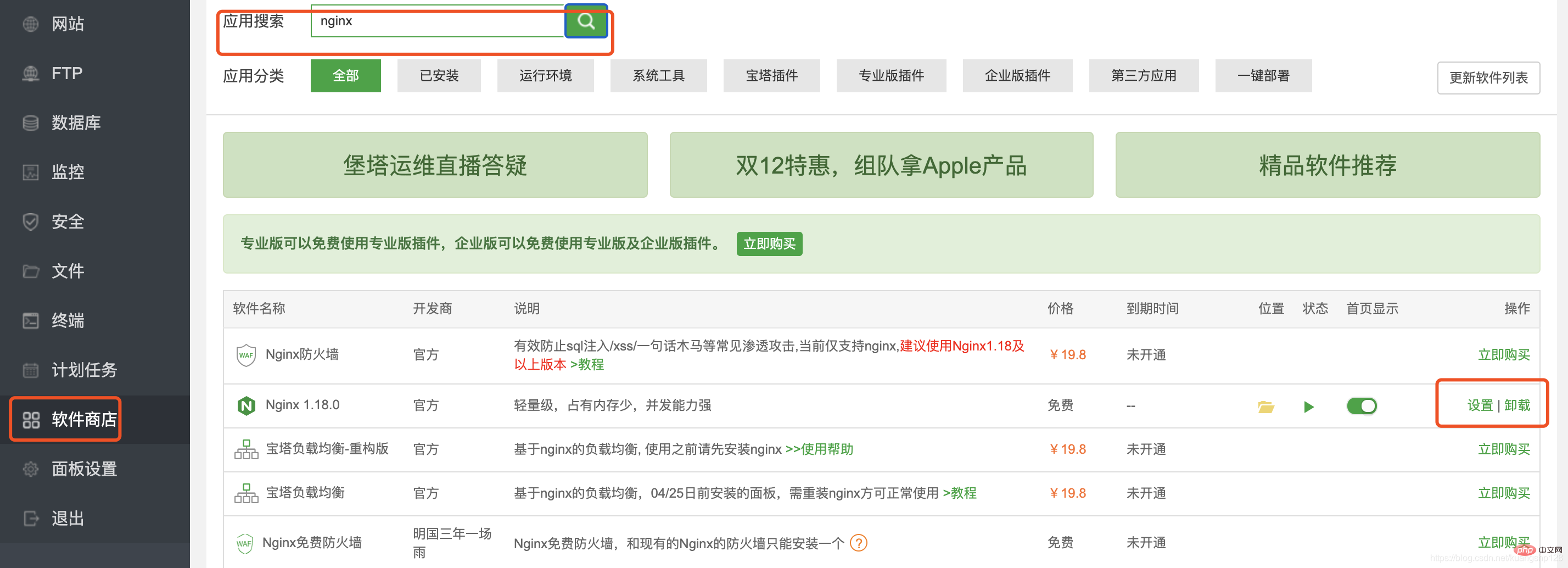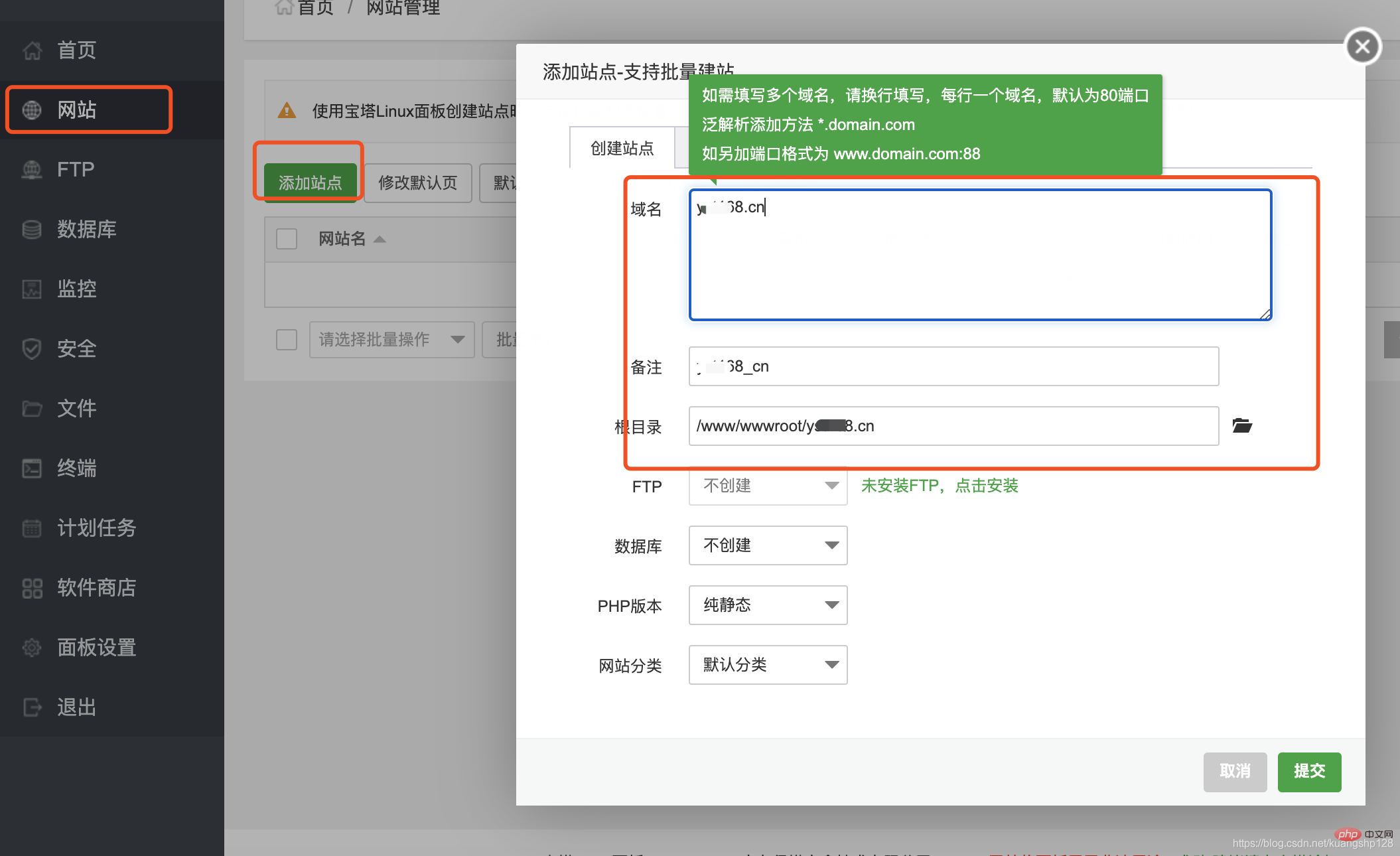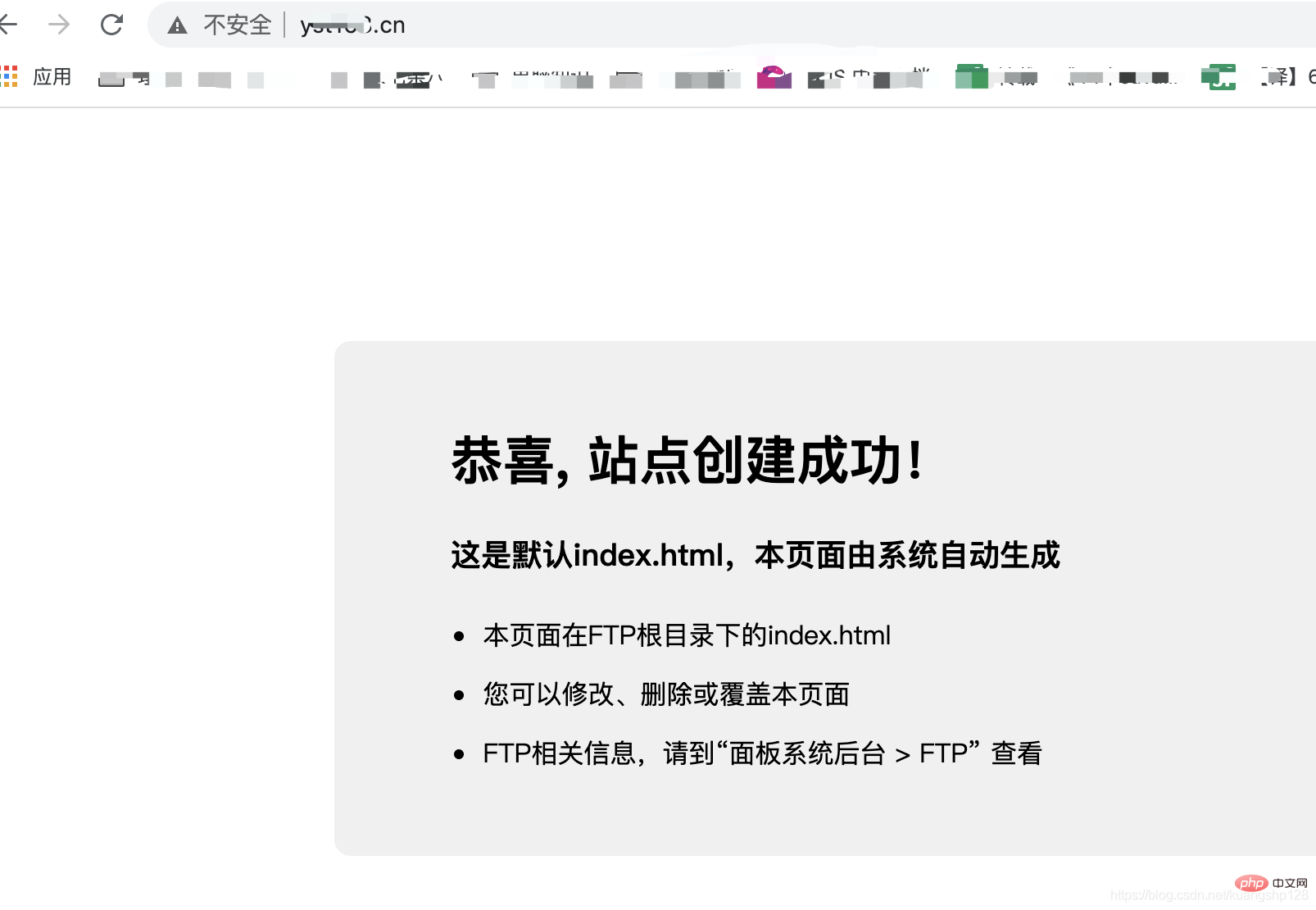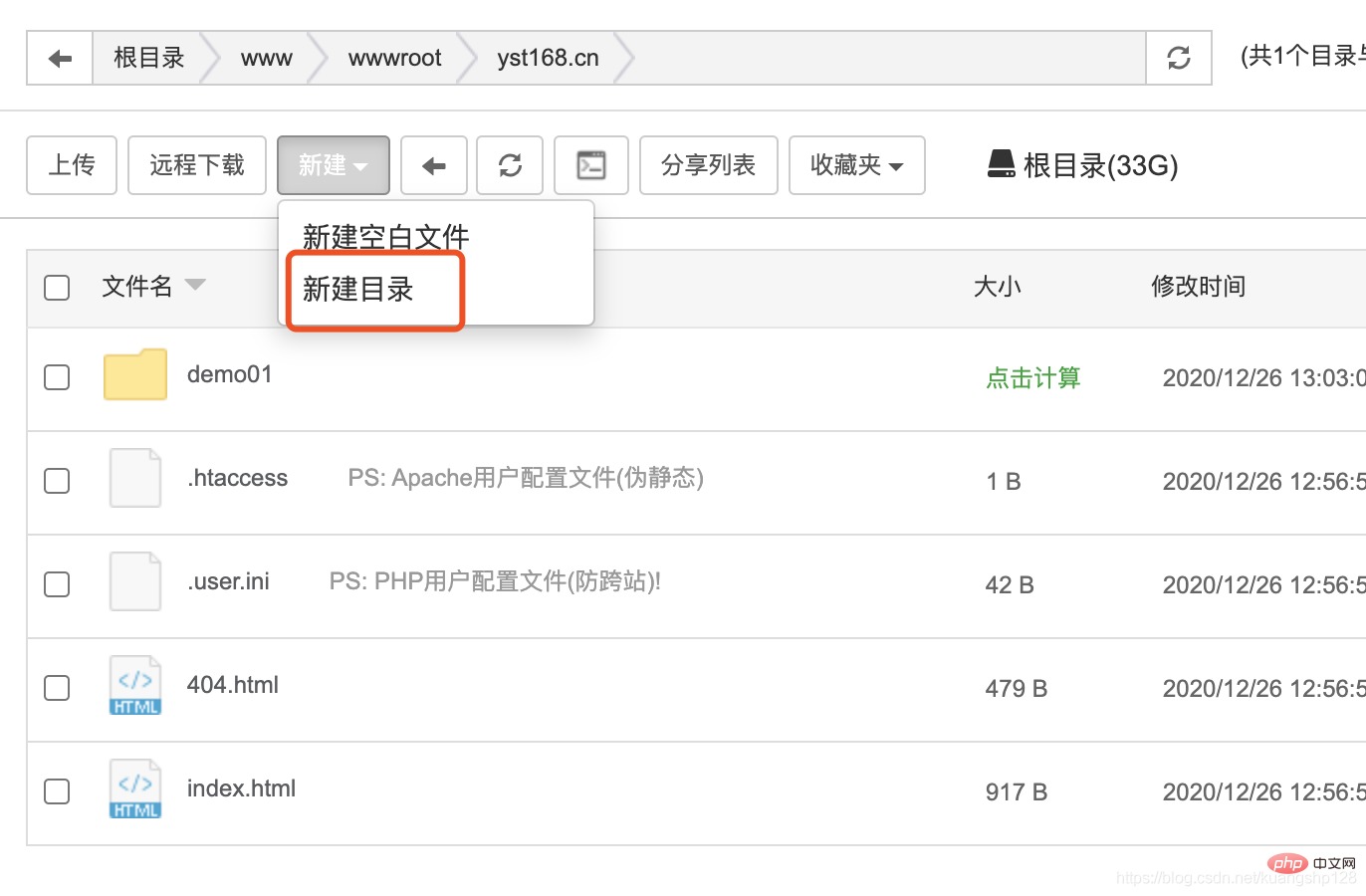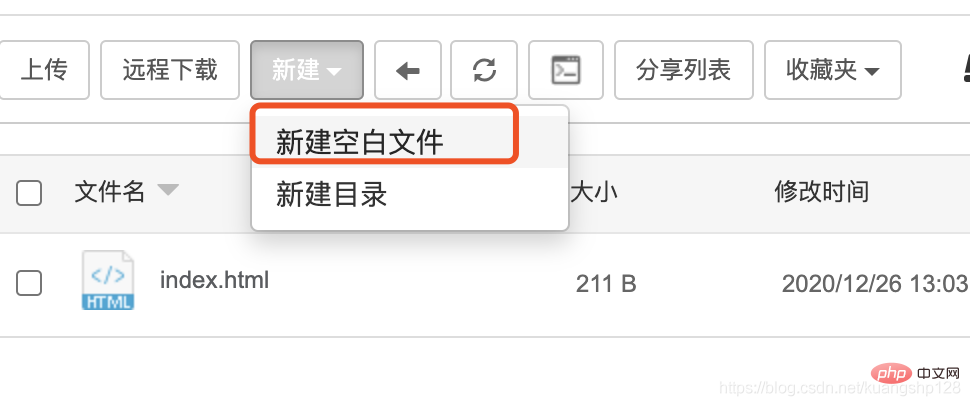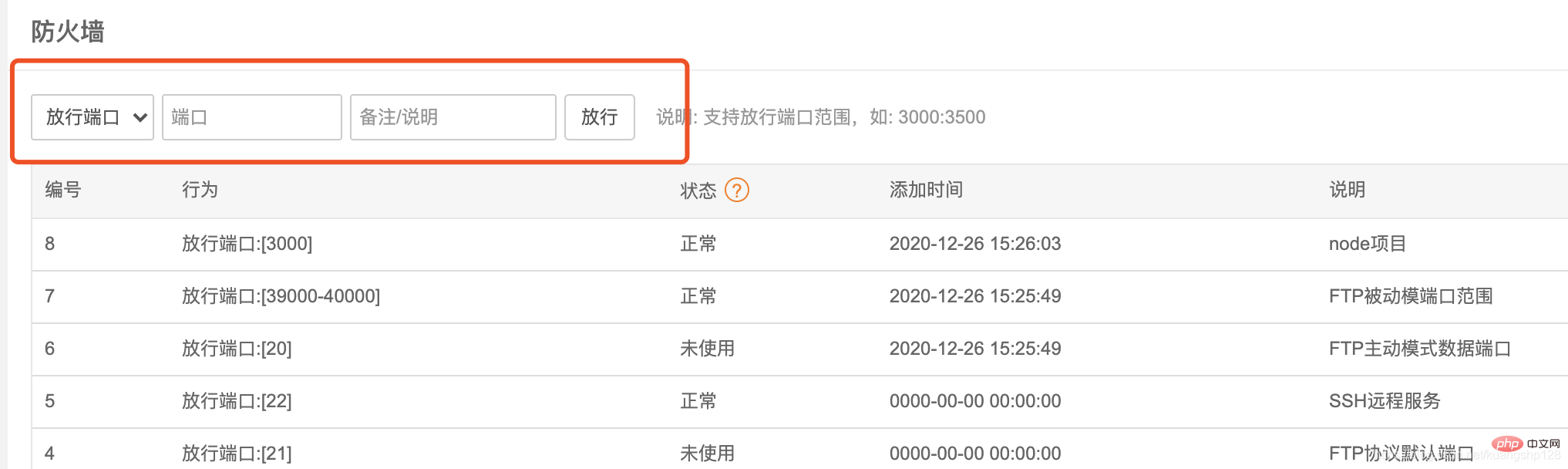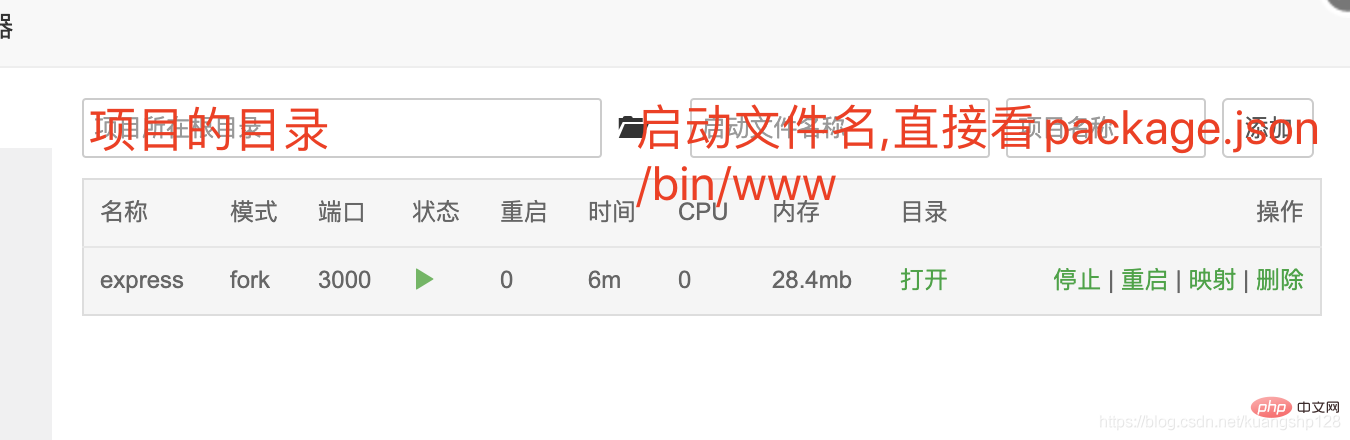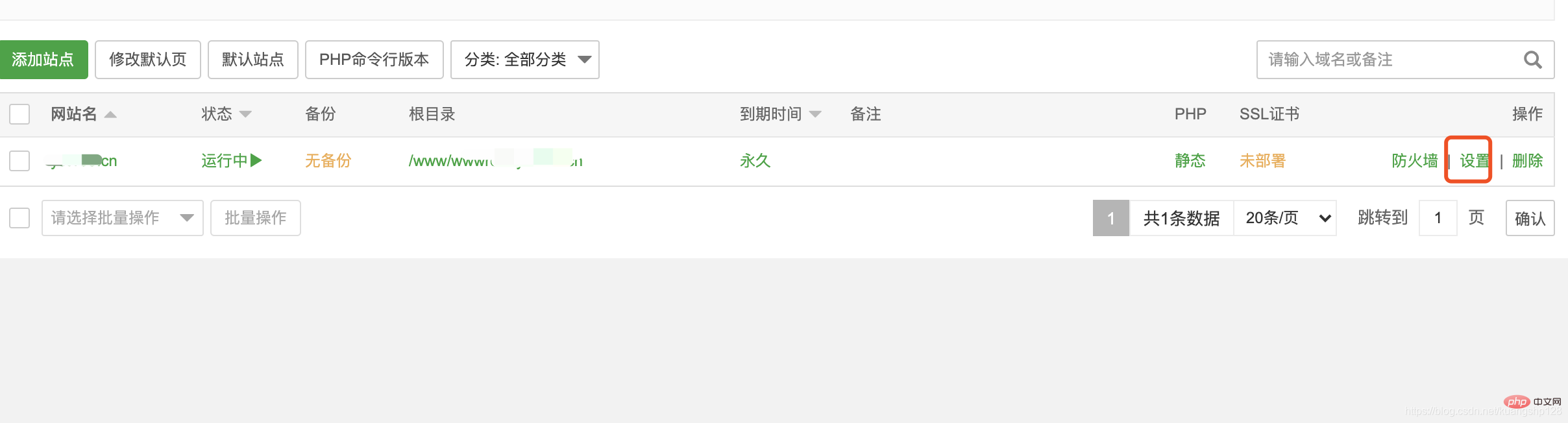Rumah >Topik >panel pagoda >Ajar anda menggunakan Pagoda untuk menggunakan projek hadapan (gambar dan teks) dengan pantas
Ajar anda menggunakan Pagoda untuk menggunakan projek hadapan (gambar dan teks) dengan pantas
- 藏色散人ke hadapan
- 2021-11-05 16:32:5610213semak imbas
Artikel ini diperkenalkan oleh Panel Pagoda lajur tutorial untuk memperkenalkan cara menggunakan Pagoda untuk menggunakan projek bahagian hadapan dengan cepat. Saya harap ia akan membantu anda jika anda memerlukannya.
1.Pemasangan persekitaran
1 🎜>Alamat pelayan anda sendiri
IP- 2. Pasang Pagoda
yum install -y wget && wget -O install.sh http://download.bt.cn/install/install_6.0.sh && sh install.sh
- Tunggu selama beberapa minit selesai, halaman Akaun log masuk dan kata laluan akan muncul (salin dahulu, dan anda boleh mengubah suainya selepas log masuk)

- 4. Tambahkan
port ke kumpulan keselamatan pada pelayan Alibaba Cloud Bukanya
8888 - 5. Gunakan akaun dan kata laluan di atas untuk log masuk ke antara muka pagoda anda dan ubah suai nama pengguna dan kata laluan [terutamanya untuk memudahkan untuk mengingati akaun dan kata laluan]

- 1. Pasang perisian
nginx 2. Gunakan projek statik
2. Gunakan projek statik  3 terus pada penyemak imbas (masukkan nama domain anda sendiri)
3 terus pada penyemak imbas (masukkan nama domain anda sendiri) 4 Jika anda ingin mencipta projek statik lain
4 Jika anda ingin mencipta projek statik lain 
 5 Masukkan dalam penyemak imbas
5 Masukkan dalam penyemak imbas - Akses projek statik sebentar tadi
域名/文件夹名4 🎜> projek
PM2node 1. Pasang dalam gedung perisian
Alat-
dalam antara muka pengurusan daripadapm22. Tukar versi pm2node3 Cipta satu dalam direktori Folder tapakexpress_demo4 >-
direktori Failexpress5 Jana projek dalamnpm install express-generator
-
express_demo6. Port pembangunan [sangat penting. ]express -enpm install
- Buka port di pagoda
Jika anda menggunakan pelayan Alibaba Cloud, anda perlu meneruskan buka port di bahagian pelayan
- 7 Dalam panel Tambah
PM2express_demo8. Masukkan nama domain dalam penyemak imbas atau
bawa port 3000
- 5
projek
IP
nginxnode
- 2

- 3 Untuk menguji, masukkan
nginxterus dalam penyemak imbas
Atas ialah kandungan terperinci Ajar anda menggunakan Pagoda untuk menggunakan projek hadapan (gambar dan teks) dengan pantas. Untuk maklumat lanjut, sila ikut artikel berkaitan lain di laman web China PHP!
Artikel berkaitan
Lihat lagi- 2. Tutorial Pemasangan dan Tetapan Panel Pagoda Linux CentOS (Langkah Gambar dan Teks)
- 3. Pemasangan dan penggunaan linux CentOS pagoda panel svn (tutorial grafik)
- 5. Tutorial pemasangan dan penggunaan FTP Panel Pagoda (gambar dan langkah teks)
- Artikel menerangkan cara menggunakan projek nod dalam Panel Pagoda